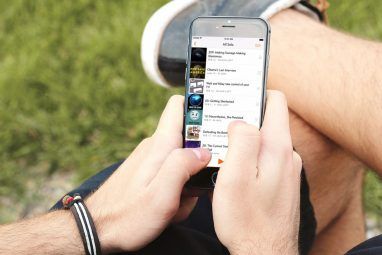想知道如何设置Apple TV?不确定如何流式传输Netflix和下载应用程序?在配置自定义DNS服务器时遇到问题吗?放松,我们在这里为您提供帮助。
以下是如何设置Apple TV,如何使用Apple TV以及如何解决常见的Apple TV问题。本指南旨在为您提供完整的流程介绍,因此您可以重新开始狂欢观看自己喜欢的电影和节目。
1。设置您的Apple TV
一旦您取消了Apple闪亮的黑盒招的装箱,则设置相对简单。在方块中,您会找到Apple TV装置,电源线,遥控器和Lightning to USB-C线。您需要提供自己的HDMI电缆。
您需要做的第一件事是将HDMI电缆的一端连接到Apple TV,另一端连接到电视。如果您将数字接收器用于环绕声,则需要将其连接到接收器。记下HDMI端口号。

注意:如果您没有足够的备用HDMI端口,则需要拔出不使用的设备的插头。经常(例如旧的DVD播放器或游戏机)或购买HDMI分配器。
如果您使用的是有线互联网而不是Wi-Fi,请将以太网电缆连接到主机背面的端口中。苹果电视。接下来,插入电源线并打开电源。 Apple TV将自动启动。现在,您可以将电视或接收器切换到您之前记下的HDMI输入,在那里您应该看到以下屏幕:
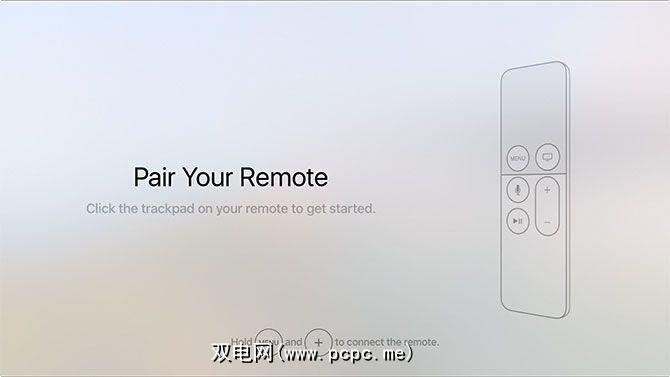
点击菜单和 Volume向上(加号)按钮,直到Apple TV识别出您的遥控器为止。如果无法连接,请尝试按住这些按钮五秒钟以将其重置。如果仍然无法执行任何操作,则可能需要为遥控器充电。
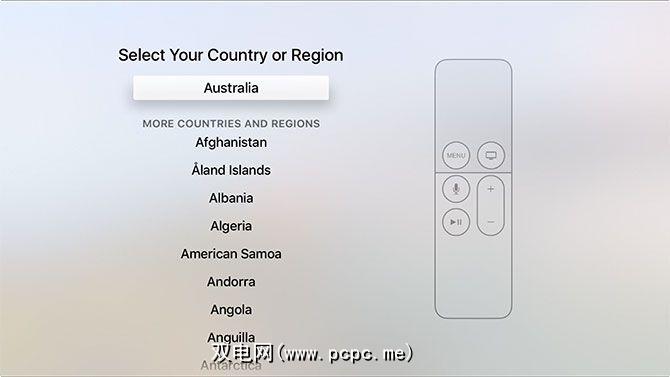
下一步,您需要选择语言和当前地区。您可以通过点击触摸板来进行选择,或者在输入错误时按菜单退后一步。出现提示时,请启用Siri访问权限,以便将来使用语音进行交互。
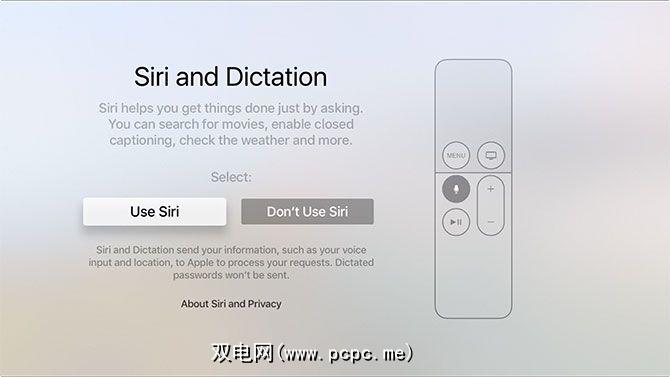
最后,您必须选择一种方法来完成Apple TV设置:使用Device进行设置或手动设置。选择使用设备设置需要iOS设备,例如iPhone或iPad。此选项将设置从iPhone转移到Apple TV,包括无线网络设置,Apple ID登录名和iCloud凭据。
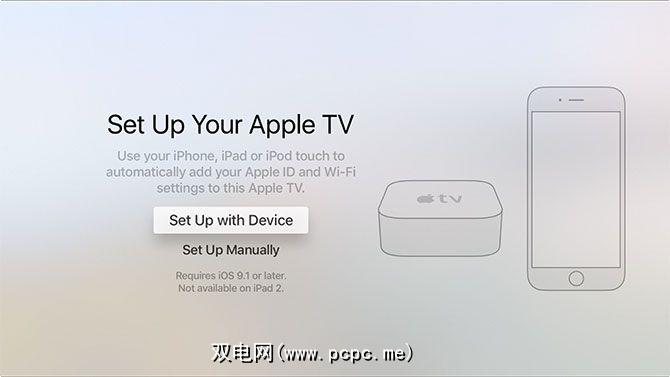
如果使用此选项,则需要在附近使用设备;只需在Apple TV复制信息时按照屏幕上的说明进行操作。如果使用此方法遇到问题,请点击菜单并选择手动设置。
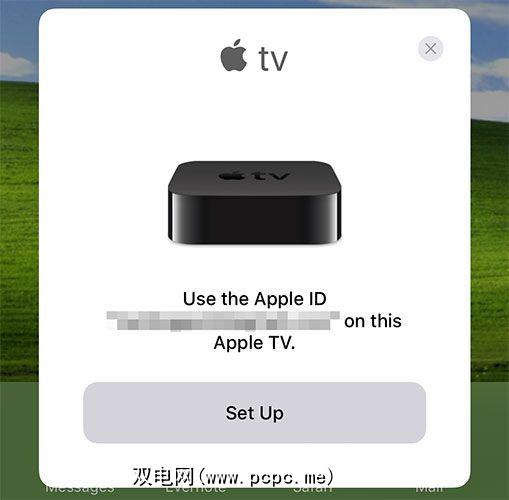
选择手动设置需要更长的时间,如果您使用的是无线网络凭证,则需要手动输入。成功连接到互联网后,系统会提示您输入Apple ID。这与您在iPhone或Mac上购买iTunes或登录iCloud.com时使用的登录名相同。尽管可以,但不要跳过此步骤。
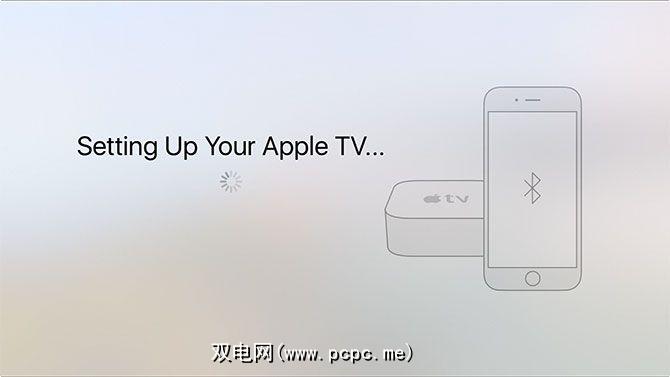
注意:可能会提示您输入验证码如果您已对Apple ID启用了双重身份验证。
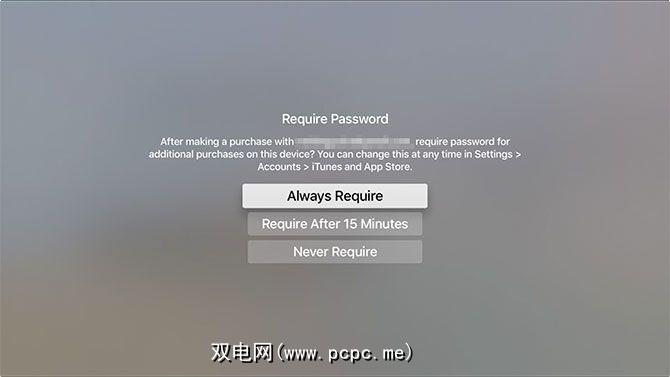
最后一步是选择是否需要密码才能使用Apple ID进行购买。这也适用于免费应用程序。除非您在共享的房屋,工作场所或其他类似位置设置Apple TV,否则为方便起见选择从不需要。
There are a few final settings to enable and configure including:
如有疑问,请全部启用。如果您每月的互联网带宽配额较低,则可能要限制屏幕保护程序的下载频率。
2。使用Apple TV和tvOS
在设置了全新的Apple TV并将其连接到互联网之后,现在该找点乐子了。
让我们首先了解一些基本知识。 。要随时打开 Apple TV,只需单击遥控器上的任何按钮。如果这不起作用,请给遥控器充电。要关闭 Apple TV,请按住菜单,然后选择“睡眠"。
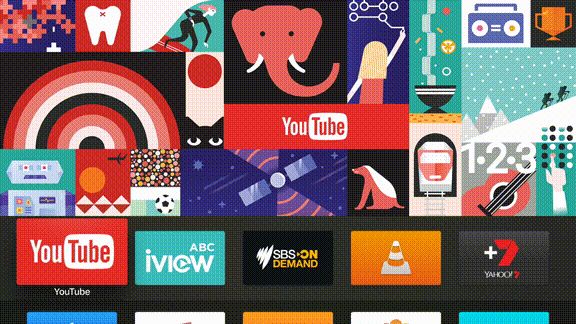
远程触摸板可让您水平和垂直导航,以及您可以向内单击触摸板进行选择。您可以使用菜单按钮返回上一步,或随时按主页按钮(看起来像电视)返回主仪表板。

“播放/暂停"按钮用于控制播放,还可以在文本输入期间在大小写字母之间进行切换。播放视频时,您可以在触摸板上向左或向右拖动,然后以十秒钟的增量单击以查找向后和向前。如果您暂停播放,则可以水平滚动以选择特定的播放点。
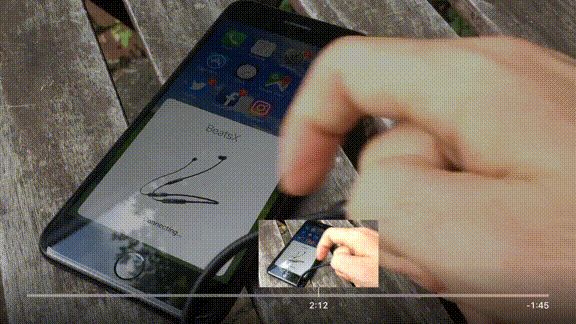
键入时,可以使用iOS设备作为键盘 >。这比使用触摸板和水平键入要容易得多。该功能要求您在iOS设备和Apple TV上登录相同的Apple ID。每当Apple TV询问文本输入时,您都应该在iOS设备上收到通知。
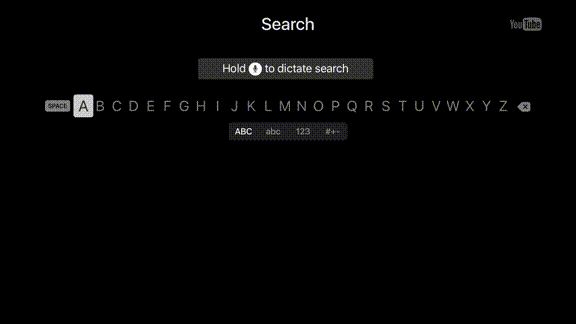
最后,您还可以要求Siri进行操作为您使用Siri按钮(看起来像麦克风)。只需按住按钮并说出您的查询即可。
这很无聊,需要时间,但这很重要。我们将在指南的后面部分对此进行详细介绍。 Apple为使用称为tvOS的操作系统的Apple TV提供了持续的软件更新。 Apple添加了新功能,修复了旧的错误并更改了Apple TV免费更新的工作方式。在执行任何操作之前,请导航至设置>系统>软件更新,然后选择更新软件。

让所有可用的更新下载并运行,然后运行您的Apple TV将重新启动。该设备会定期检查更新,但是您可以随时返回此菜单来手动检查。
如果您使用iPhone或iPad已有一段时间,您可能很熟悉苹果公司的“一切都是应用程序"方法。 tvOS基于相同的软件和相同的原理构建。这意味着可以通过应用程序访问内容,这些应用程序会以仪表板上的图标形式显示。
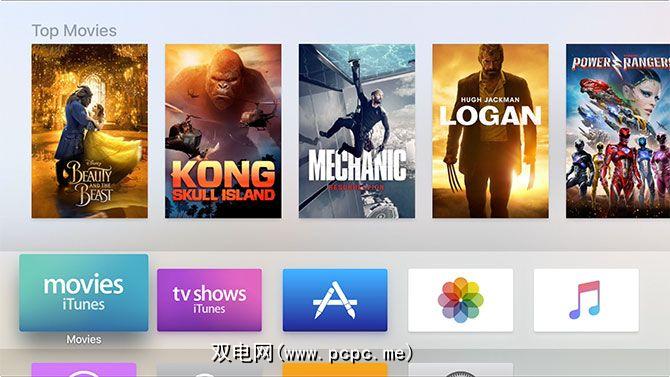
应用程序可以从 App Store 下载。如果您之前跳过了登录,则需要提供有效的Apple ID,然后才能下载任何内容(甚至是免费应用)。如果您正在寻找本地的Netflix,YouTube,TED和赶上电视频道等服务,则需要在App Store中搜索它们。
启动 App通过突出显示并点击触摸板来存储。请注意列表式界面,该界面使您可以在精选,热门图表等之间进行切换。如果此选项卡显示消失,只需使用 Menu 按钮将其恢复即可。浏览提供的应用程序或滚动到搜索标签并找到要下载的内容,例如YouTube。
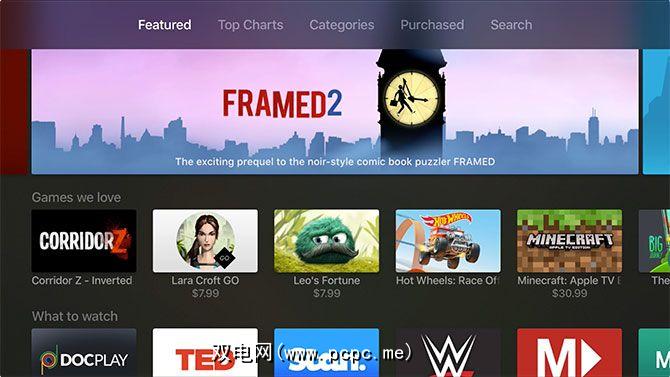
首次下载应用程序时,您需要输入Apple ID密码。对于将来的购买,您可以选择存储它。这很方便,但是请注意,只要启用了Apple TV,任何可以访问Apple TV的人都可以购买。
您下载的任何应用程序都会在主屏幕上显示,就像在iPhone或iPhone上一样。 iPad。按下 Home 按钮(看起来像电视)返回主屏幕。突出显示一个应用程序,然后长按触摸板按钮,直到该应用程序开始摆动为止。

您现在可以将其拖到主屏幕周围,并放置在任意位置。您可以通过将一个应用程序图标放在另一个图标上来创建文件夹,也可以通过按播放/暂停按钮并在选择的同时选择删除来删除应用程序它在摇摆。要停止摆动应用程序,请按菜单。

请注意主屏幕上最上面的应用程序,因为它们略有不同。不仅可以更轻松地访问此处放置的应用程序,还可以通过突出显示该应用程序直接跳转到内容。兼容的内容将显示在此第一行的上方。最常见的是,追赶电视应用程序使用它来显示流行的或最近添加的内容。
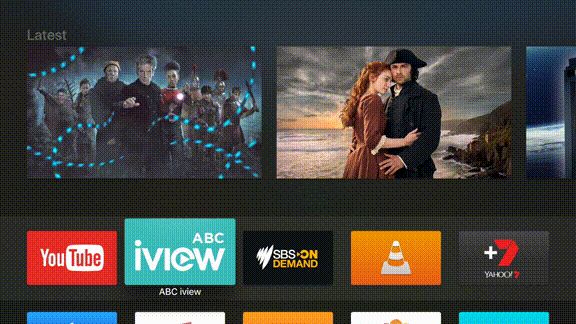
Apple TV使用应用程序切换器,就像iPhone一样。要访问所有当前暂停的应用程序,请双击主屏幕按钮(看起来像电视)。从这里,您可以快速切换到刚刚打开的应用程序,也可以通过突出显示并向上滑动来强制“杀死"该应用程序。
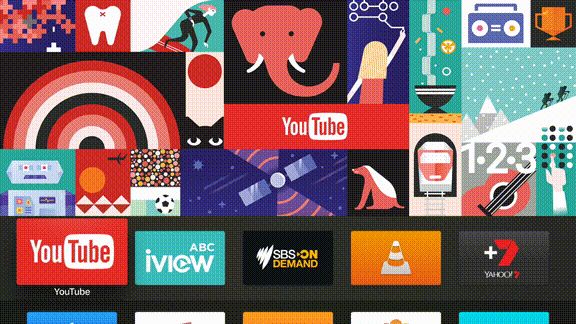
注意:在您的iPhone上,无需常规终止应用程序。如果应用程序行为异常或拒绝更新内容,则将其杀死应该可以解决问题。
有什么比与Apple TV进行交流更容易的交互方式呢?遥控器上的Siri按钮可让您做到这一点。要开始使用,只需按住按钮并说一些话。
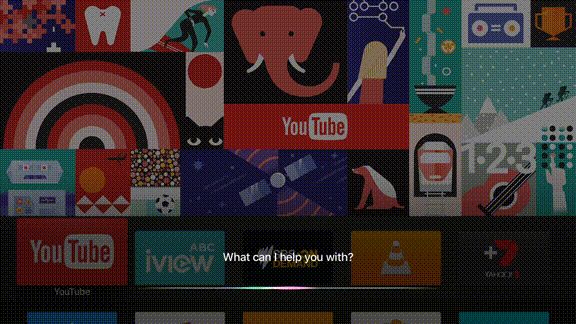
Siri的功能与iPhone上的功能相同,尽管Apple TV在执行任务方面受到限制。这些任务绝大多数都集中在娱乐,搜索和播放控制上。
您可以尝试询问Siri的一些内容,以及这样做的结果:
您可以在执行任何操作的同时执行这些任务中的任何一项,这实际上可以加快您使用Apple TV的速度并删除需要手动键入或触及iPhone。
人们购买Apple TV的主要原因之一是为了可靠地使用Apple专有的无线流技术AirPlay。它允许拥有iPhone,iPad或Mac计算机的任何人将视频和/或音频无线发送到Apple TV。非常适合在整个房间共享iPhone上的视频,但是它的用途远不止于此。
AirPlay works out of the box with virtually any other iPhone, iPad, or Mac. Head to Settings > AirPlay to change the name of your receiver and configure security settings.
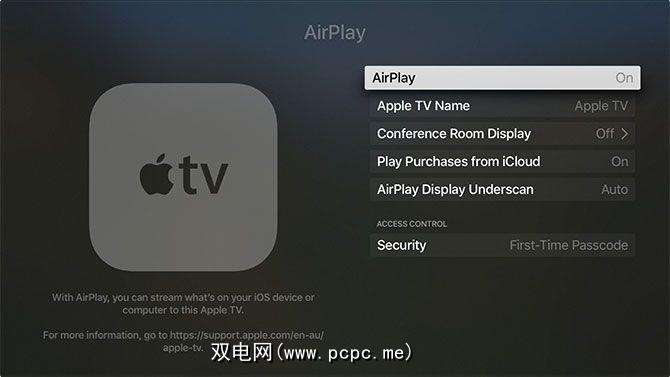
要使用AirPlay,请在应用程序中查找AirPlay图标。在iOS上,向上滑动以显示Control Center,然后选择 AirPlay Mirroring 来镜像整个设备,或者向左滑动并在输出下选择Apple TV。 Mac用户将在屏幕顶部的菜单栏中找到AirPlay图标。
Apple TV附带的一些应用程序无法删除。其中包括:
您需要启用如果您想与Apple TV共享Mac或Windows PC上的iTunes库,则进行家庭共享。
要使用“计算机"应用共享照片库中的视频,请按照以下步骤操作:
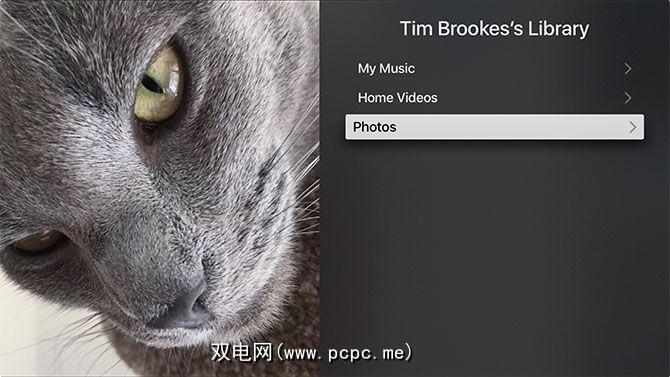
如果您是Apple Music订阅者,则应自动检测到您的订阅和iCloud音乐库最初使用Apple ID登录时。启动音乐应用以查看您的收藏。
3。 Apple TV问题的高级设置和疑难解答
Apple TV及其操作系统看起来很简单,但事情确实有可能出错。这是要执行的操作,以及在Apple TV上可能会遇到的一些常见问题。
您的新机顶盒不会关闭或作为常规使用的一部分重新启动,只是进入睡眠状态并且在待机模式下处于休眠状态。要重新启动Apple TV,如果出现异常情况或设备崩溃,请执行以下操作:
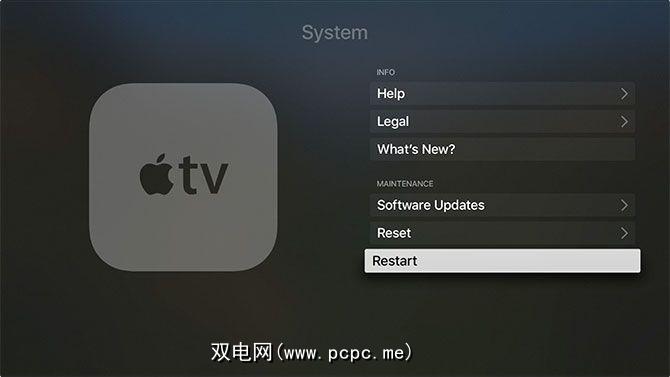
您可能看不到整个图片,具体取决于电视显示Apple TV信号的方式。转到设置>音频和视频>校准,然后选择缩放和过扫描。
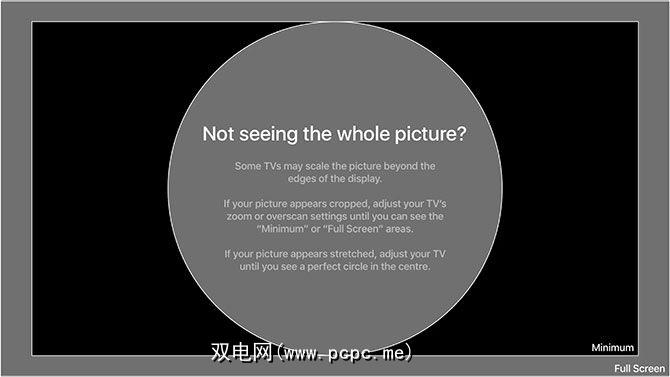
您现在需要调整电视,以便看到上面的屏幕。如果您看不清“全屏"字样,或者浅灰色边框周围还有其他黑色空间,则需要进行一些更改。某些电视将此称为过扫描或宽高比-您需要选择“仅扫描"或1:1之类的设置。
Apple的限制允许您锁定Apple TV,以便您的孩子无法访问成熟内容或产生大量账单。转到设置>常规>限制,然后打开限制。您需要设置一个四位数密码-不要忘记它!
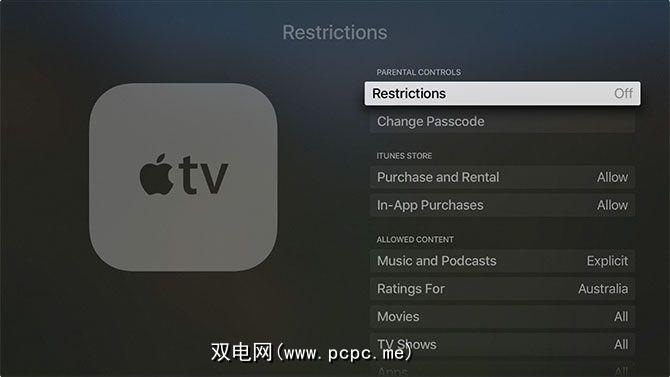
然后您可以将以下内容分配给各种功能:
您可以限制几乎所有内容,包括购买和租赁,基于年龄分级的媒体,AirPlay设置,甚至访问多人游戏。只是不要忘记该密码,因为您将需要它来禁用已设置的任何限制。
通过设置>常规戳一下。 >菜单,以确保事物符合您的要求。您可以将主题从浅色更改为深色,设置屏幕保护程序选项,告诉Apple TV何时自动进入睡眠状态,以及管理包括定位服务在内的隐私设置。
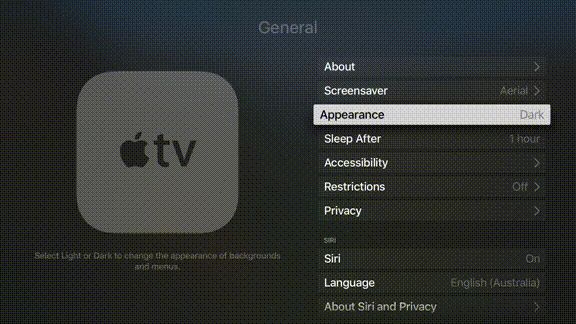
您还可以为以下项设置名称和AirPlay权限。 设置> AirPlay 下的Apple TV(如果家里有多个电视,则为方便)。
如果您觉得遥控器过于敏感(或不够敏感),则可以可以在设置>遥控器和设备下自定义跟踪速度。如果您拥有第三方家庭影院遥控器,甚至可以添加它。
In order to access geo-restricted content, you may need to use custom DNS servers. You can add your own servers under Settings > Network. Choose your connection until you see the Configure DNS option, then input your own IP address.
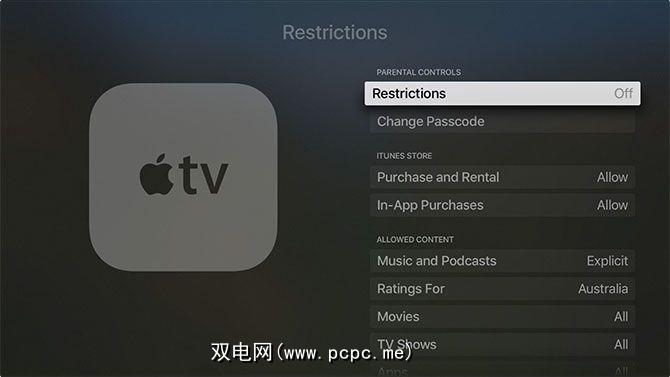
要删除旧服务器,只需再次访问此菜单,删除IP,然后保存设置即可。在这两种情况下,Apple TV都会重新连接到网络以解决更改。要获得完整的 DNS刷新,请尝试拔下Apple TV十秒钟。
注意:很遗憾,无法通过本机连接到VPN
根据经验,当遥控器电池电量低时,Apple TV并不总是告诉您。这可能会导致它做一些非常奇怪的事情,最终它会偶尔出现或根本不起作用。每当发生这种情况时,只需使用任何旧的Lightning电缆为遥控器充电。

通常,您只需每隔几个月对遥控器充电一次即可。
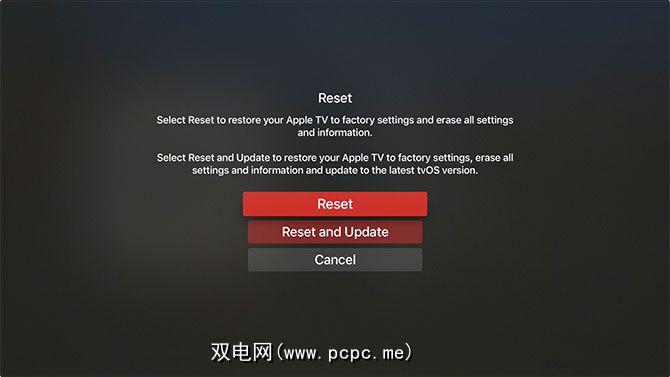
您可以在设置>系统>重置下执行完全重置,这将删除所有应用程序并个人资料。选择此选项后,您需要重新设置设备。您还可以使用USB-C电缆将Apple TV连接到Mac或PC,启动iTunes,然后选择还原。
HDCP代表高带宽数字内容保护,并且是一种加密形式,旨在防止未经授权的版权内容录制。 Apple TV使用HDCP,并且需要兼容HDCP的显示器才能正常工作。
当今市场上几乎所有的电视都可以使用HDCP,尽管某些非常旧的型号可能无法使用。大多数新的计算机显示器也兼容。这并不一定意味着您不会看到HDCP错误。
HDMI切换器和视听接收器(用于环绕声)之类的设备可能会导致HDCP问题。您应该删除所有此类设备,以尝试找出问题所在。还要更改HDMI电缆并执行完全重启。
您可能还需要检查设置>音频和视频下的HDMI设置,尽管您还需要另一个为了做到这一点。作为最后一次尝试,您可以按照上述说明尝试将Apple TV恢复为出厂设置。
开始使用Apple TV
您现在可以快速了解如何设置,使用全新的Apple TV并进行故障排除。当我们在2015年首次审查该装置时,该软件还处于起步阶段。 Siri无法启动软件或搜索Netflix等第三方目录。
但是也严重缺乏应用程序。
但是数年后(以及后来的许多tvOS修订版),Apple TV成为电视领域的有力竞争者。应用程序的选择已大大增加,您几乎可以使用语音和Siri进行所有操作。
让我们知道您在使用Apple TV时是否遇到任何问题,我们将尝试并为您提供帮助!
标签: Apple Airplay Apple TV Longform指南 设置指南 Siri tvOS